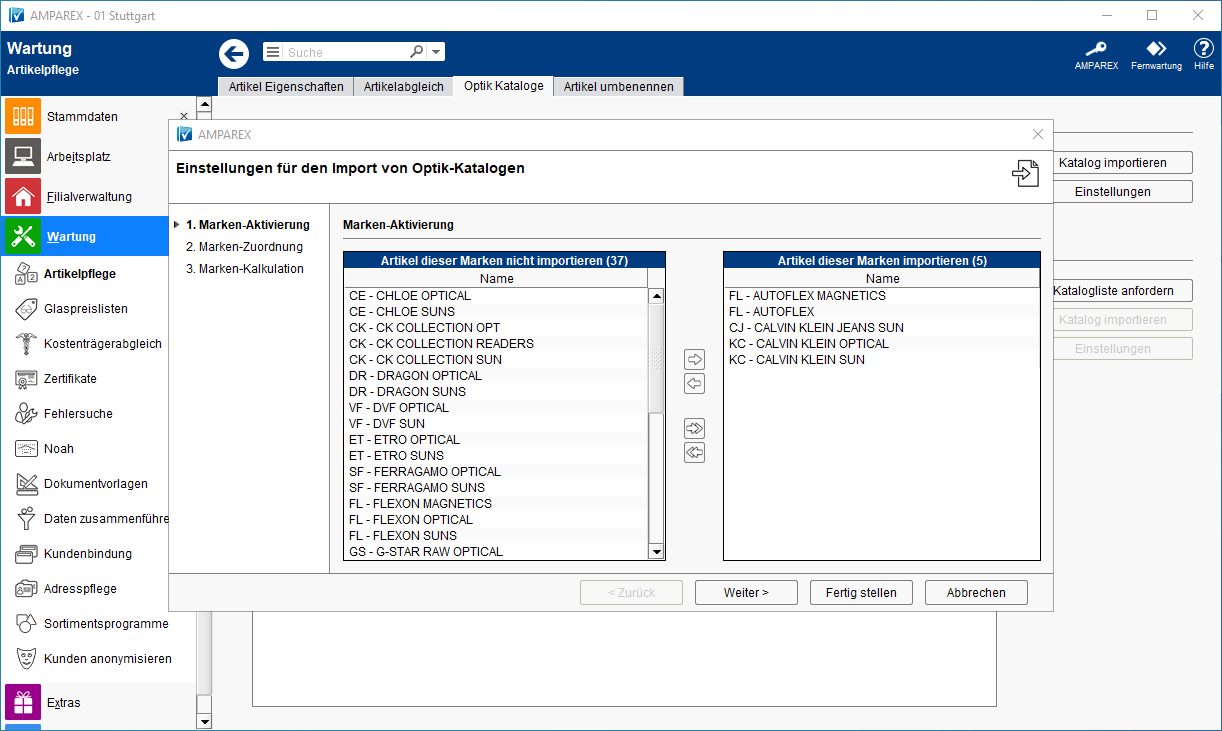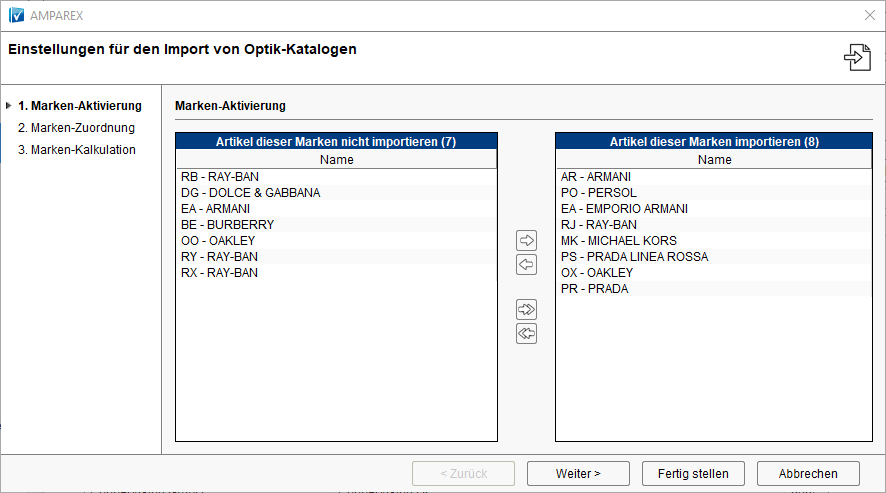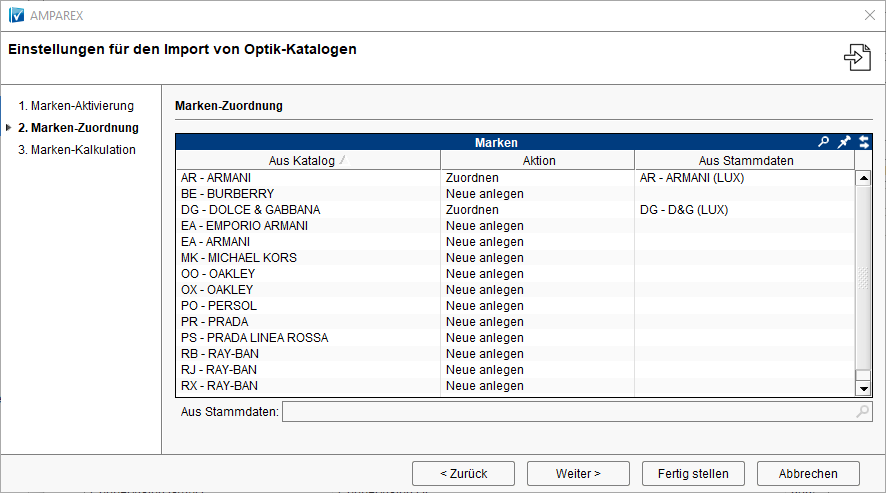Beim Import Importieren von Fassungskatalogen Katalogen wird , vorab ein Dialog angezeigt, in welchem dem die zu importierenden Marken ausgewählt werden. Für alle Marken aus dem Import-Katalog, welche in den Stammdaten gefunden werden, wird die AMPAREX-Marke angezeigt und ein Häkchen für den Import gesetzt. Alle anderen Marken werden ohne Häkchen als "nicht importieren" gelistet, die importiert werden sollen, ausgewählt und zugeordnet werden können. Soll eine dieser Marken importiert werden, muss sie ausgewählt und zum Import angehakt freigegeben werden, muss dazu eine der Aktionen "Marke neu anlegen" oder "Marke zuordnen" gewählt und im zweiten Fall die passende Marke aus den Stammdaten ausgewählt werden.
Beim folgenden Import werden dann nur Fassungen für die angehakten Marken importiert.
Schaltflächen
Import aus Datei
Lieferant/Format
Den oder die Fassungskataloge erhalten Sie direkt vom Hersteller bzw. Kontaktlinsenkataloge von Portal "Look4". Dieser teilt Ihnen auch das entsprechende Format des Kataloges mit.
Sortimentsprogramm
Nimmt das Unternehmen an einem Sortimentsprogramm teil >> Sortimente (Stammdaten), kann der des Sortimensprogramm importiert werden.
. Für alle Marken, die im Import-Katalog vorhanden sind, wird die passende Marke in den Stammdaten in AMPAREX gefunden und zugeordnet. Im letzten Schritt kann einer Marke eine Kalkulation zugewiesen werden.
Maskenbeschreibung
Katalog importieren
Wählen Sie den Lieferant und das dazu gehördende Format und importieren Sie den Fassungs- oder Kontaktlinsenkatalog. Jetzt wird der "Fassungskatalog importieren Dialog" geöffnet. Sind die Marken im Katalog noch nicht in AMPAREX angelegt, muss für jede Marke eine Aktion ausgewählt werden. Beim nächsten Import werden die zuvor importieren Marken erkannt und es muss keine Auswahl mehr getroffen werden.
Hierbei haben Sie folgende Möglichkeiten:
| Beschreibung | |
|---|---|
Schritt 1
| |
Schritt 2
|
|
|
|
|
|
| |
Schritt 3
|
Per 'Fertigstellen' werden die Einstellungen gespeichert. Beim nächsten Import werden die, zuvor importierten, Marken erkannt und es muss keine erneute Auswahl getroffen werden. Sind Marken und Artikel noch nicht in ihrer AMPAREX Datenbank vorhanden, werden diese mit der Option → 'Wird verwendet' und 'Zum Verkauf' angelegt.